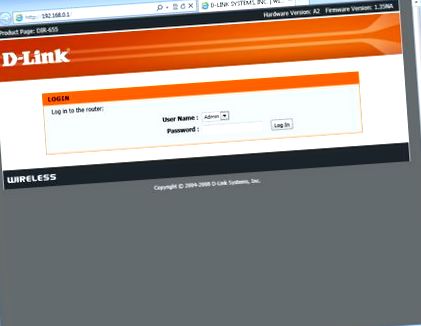Accesul la internet wireless este extrem de convenabil - fără cabluri, de oriunde din casă și este acceptat de practic orice dispozitiv mobil modern - smartphone, tabletă, cititor de cărți electronice, laptop. din pacate ca orice altă tehnologie modernă iar Wi-Fi are dezavantajele sale - interferențe radio cauzate de interferențe, atenuarea semnalului cauzată de probleme de gamă, erori hardware și software. Adesea, aceste inconveniente sunt ușor de remediat - atâta timp cât știți la ce se datorează și cum să le remediați.
Iată un rezumat unele dintre cele mai frecvente Probleme de rețea Wi-Fi, pe care le puteți întâlni acasă sau la birou, și modalități de a le rezolva.
Doar începe
Dacă nu vă puteți conecta la rețeaua fără fir sau nu vedeți deloc o listă de puncte disponibile în apropiere, problema poate fi cu dvs. Multe dispozitive mobile - aproape toate laptopurile, de exemplu, au pentru a activa modulul Wi-Fi încorporat. Ideea este să o porniți numai atunci când aveți nevoie de ea, astfel încât să nu descarce bateria atunci când nu o folosiți. Prin urmare, dacă întâmpinați o problemă cu conexiunea de tei, acesta ar trebui să fie primul lucru de verificat. Experiența a arătat că într-un procent imens de cazuri, utilizatorii pur și simplu nu știu că acest buton a fost apăsat accidental sau nu.
Repornire
Oricât de simplu ar părea, acest sfat este adesea cea mai rapidă soluție la problemele de rețea. Mai mult, dacă repornirea dispozitivului nu vă ajută, nu va face rău, durează doar câteva minute.
Dacă mai multe dispozitive nu se conectează la rețeaua dvs. fără fir, problema poate fi legată de routerul Wi-Fi. În acest caz, puteți încerca să îl reporniți. Distingeți între resetare (restabilește dispozitivul la setările din fabrică) și resetare. Pentru a reporni routerul este suficient opriți alimentarea timp de câteva secunde și porniți-l din nou.
Schimba canalul
Majoritatea routerelor și dispozitivelor Wi-Fi moderne utilizează banda de frecvență radio de 2,4 GHz, care pentru țările continentului european este împărțită în 11 canale cu o lățime de bandă de 22 MHz. Din păcate, doar trei dintre aceste 11 canale pot fi utilizate simultan - acestea sunt așa-numitele canale care nu se suprapun: 1 (2412 MHz), 6 (2437 MHz) și 11 (2462 MHz).
Pe deasupra tuturor majoritatea routerelor de pe piață sunt setate să utilizeze numai numărul de canal 6. Ca urmare, una dintre cele mai frecvente surse de interferență, interferențe de semnal și probleme cu rețelele fără fir, sunt transmisiile de la alte routere din zonă. Cu alte cuvinte, acumularea multor astfel de dispozitive în imediata apropiere (apartamente într-o clădire de apartamente, de exemplu) îi determină pe aceștia să interfereze unul cu celălalt.
Cu atât mai mult astăzi, o serie de alte dispozitive fără fir, cum ar fi telefoanele fără fir, tastaturile, șoarecii și chiar cuptoarele cu microunde, difuzează, de asemenea, în banda de 2,4 GHz. Cacofonia de la radio este completă.
Cel mai simplu mod pentru a verifica dacă există rețele în apropierea dvs. care utilizează aceeași frecvență, este să vă uitați la lista conectivității Windows Wi-Fi. Faceți clic pe pictograma de rețea din bara de sistem (pictograma cu cele două computere mici din colțul din dreapta jos al ceasului). Dacă vedeți alte nume de rețea decât ale dvs., în special cele cu o putere a semnalului de două sau mai multe celule, atunci șansele ca acestea să genereze interferențe sunt foarte mari.
O soluție posibilă la problema interferențelor este schimbarea canalului Wi-Fi utilizat de router. Puteți face acest lucru „orbește”, pariat pur și simplu pe unul dintre celelalte canale care nu se suprapun - primul sau al unsprezecelea. Cu toate acestea, ar fi mai înțelept să faceți mai întâi un scurt sondaj al rețelelor înconjurătoare și să vedeți ce canale utilizează.
Puteți utiliza programe precum inSSIDer și Vistumbler. De asemenea, poate fi util și serviciul Web Stumbler Merkai WiFi. Există, de asemenea, aplicații mobile precum Wifi Analyzer pentru Android sau Wi-Fi Finder pentru Apple iOS, pe care le puteți folosi cu smartphone-ul sau tableta.
Odată ce afli care este cel mai puțin aglomerat canal din apropierea ta, canalul folosit de router este schimbat din panoul său de control. Deschideți o fereastră în browserul dvs. și tastați una dintre următoarele adrese IP: 192.168.1.1 sau 192.168.0.1. Acestea vă vor oferi acces la panoul de control al routerului.
Acestea sunt adresele IP implicite care identifică de obicei routerul pe o rețea LAN fără fir. Cu toate acestea, dacă niciunul dintre ele nu funcționează, puteți vedea adresa IP exactă făcând clic pe pictograma de rețea din bara de sistem, selectați Centru de rețea și partajare. Apoi consultați submeniul Detalii pentru rețeaua dvs. - adresa IP a routerului dvs. este setată ca Default Gateway.
După ce porniți panoul de control al routerului, va trebui să vă conectați cu un nume de utilizator și o parolă. Dacă nu le cunoașteți, încercați unele dintre parolele implicite - puteți vedea care sunt acestea pentru cele mai populare mărci, cum ar fi D-link, Linksys și Netgear la http://www.routerpasswords.com/.
Dacă acest lucru nu funcționează, va trebui să vă întrebați ISP-ul care a instalat routerul care sunt parola și numele de utilizator.
Odată ce ați intrat în panoul de control, găsiți secțiunea de setări wireless și schimbați canalul implicit utilizat. Multe routere au opțiunea de a schimba automat canalul - dacă este activat, ar fi bine să îl opriți și să setați manual numărul canalului.
Odată ce salvați modificările, routerul va reporni probabil. Dacă problemele dvs. de conexiune persistă, puteți încerca un alt canal. În cazul în care acest lucru nu rezolvă problema, poate că problema se află în altă parte.
Schimbă locul
Dacă problemele wireless apar doar atunci când sunteți foarte departe de router, motivul poate fi o acoperire slabă. O opțiune este pur și simplu să limitezi raza de acțiune a dispozitivului pe care îl folosești la întreaga zonă pe care vrei să o acoperi - dacă locuiești într-o casă, de exemplu, și vrei să ai o conexiune wireless în timp ce ești în curte. O soluție posibilă în acest caz este cumpărarea unui router cu o gamă mai mare.
Înainte de aceasta, însă, este bine să verificați dacă ceva interferează cu semnalul. Vedeți dacă antenele sale sunt fixate în siguranță și îndreptate în sus. Asigurați-vă că spațiul din jurul routerului este liber și că nimic nu interferează cu transmisia semnalului.
Restabiliți setările din fabrică
Am menționat la început că există o diferență între repornirea și resetarea routerului. Resetarea este o operațiune mai drastică, deoarece restabilește toate setările din fabrică ale dispozitivului, dar uneori aceasta este singura soluție la problemele încăpățânate cu rețeaua wireless.
Rețineți că acest lucru înseamnă o recuperare completă ulterioară a tuturor celorlalte setări de acces la Internet, protocoale de securitate și configurații ale utilizatorului - de aceea spunem că o resetare este, în general, mai drastică decât o simplă repornire.
Pentru a reseta routerul la setările din fabrică, găsiți locația așa-numitului buton de resetare. De obicei, este ascuns în corpul routerului, astfel încât să se evite posibilitatea apăsării accidentale. Pentru a ajunge la acesta, veți avea nevoie de un instrument ascuțit - o șurubelniță subțire sau stilou.
Țineți apăsat butonul de resetare pentru cel puțin 10 secunde. Ruterul dvs. va restabili automat toate setările din fabrică.
Reinstala
Dacă ați încercat deja toate soluțiile oferite până acum și aveți în continuare probleme cu accesul wireless la computerul dvs. desktop, poate eroarea se află în adaptorul Wi-Fi pe care îl utilizați (Card LAN). Dezinstalați software-ul pe care îl folosește și descărcați cea mai recentă versiune a driverelor sale de pe site-ul web al producătorului. Instalați-le urmând cu atenție instrucțiunile programului de instalare și reporniți computerul.
Înlocuiți firmware-ul
Producătorii de echipamente de rețea, inclusiv routere, schimbă și îmbunătățesc în mod constant așa-numitul firmware (setul de instrucțiuni de sistem de nivel inferior care gestionează hardware-ul său). Cel mai adesea acest lucru se face pentru a elimina diferite erori în funcționarea dispozitivului și, uneori, caracteristicile noi adaugă caracteristici suplimentare. De aceea, este o idee bună să vă mențineți routerul la curent cu aceste modificări.
Majoritatea modelelor de router permit actualizări de firmware direct din panoul controlerului.
Pentru a verifica versiunea firmware-ului deja instalat, introduceți-o (așa cum am descris acum ceva timp) - veți găsi informații despre aceasta în secțiunea Sistem sau Stare.
Apoi accesați site-ul web al producătorului și verificați cea mai recentă versiune de firmware pentru modelul dvs. Dacă este mai recent, descărcați-l și apoi urmați instrucțiunile producătorului despre cum să efectuați actualizarea.
Este! Dacă ați încercat toate soluțiile pe care le oferim și problemele dvs. fără fir persistă, este posibil (așa cum se spune) că vina nu este în televizorul dvs. Sau este doar timpul pentru un nou router, curățarea virusului sau reinstalarea întregului Windows.
- Jumătate dintre pacienții cu infarct acut nu primesc îngrijiri în timp util - Tehnologie
- Poliuria și polidipsia la câini și pisici - Blog - rețea socială agricolă
- Ajutor - șobolani și gândaci acasă BG-Mamma
- Ajutor - soția mea este grasă eu
- O băutură care face o erecție mai puternică - Viagra de casă, care funcționează impecabil! Pentru femeie